- 公開日
- 最終更新日
SageMaker JupyterLab × StreamlitでBedrock Claudeチャットボットを構築してみた!
この記事を共有する

目次
はじめに
皆さんこんにちは!パーソル&サーバーワークスの榎本です。
最近よくStreamlitを使っているのですが、簡単にグラフィカルなWebアプリが作れるので感動しています!
Streamlitとは、Pythonコードだけで簡単にWebアプリが作れるツールです!
今回はSageMaker JupyterLab上で、BedrockのClaudeモデルを使った簡易チャットボットアプリをStreamlitで構築してみましたので共有いたします!!
本記事の目的
- SageMaker JupyterLab上でStreamlitを起動して、ローカルPCのブラウザからアクセスしてBedrockのClaudeモデルから回答を得ることができる簡易チャットボットの構築
前提
- SageMakerドメイン作成済み
構築手順
SageMaker JupyterLab起動
- AWSマネジメントコンソールにて[Amazon SageMaker AI]を検索して開く
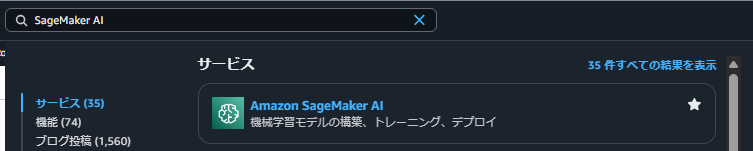
- 左のナビゲーションペインから[Studio]を選択し、自身のユーザープロファイルを選択して[Studioを開く]をクリックする
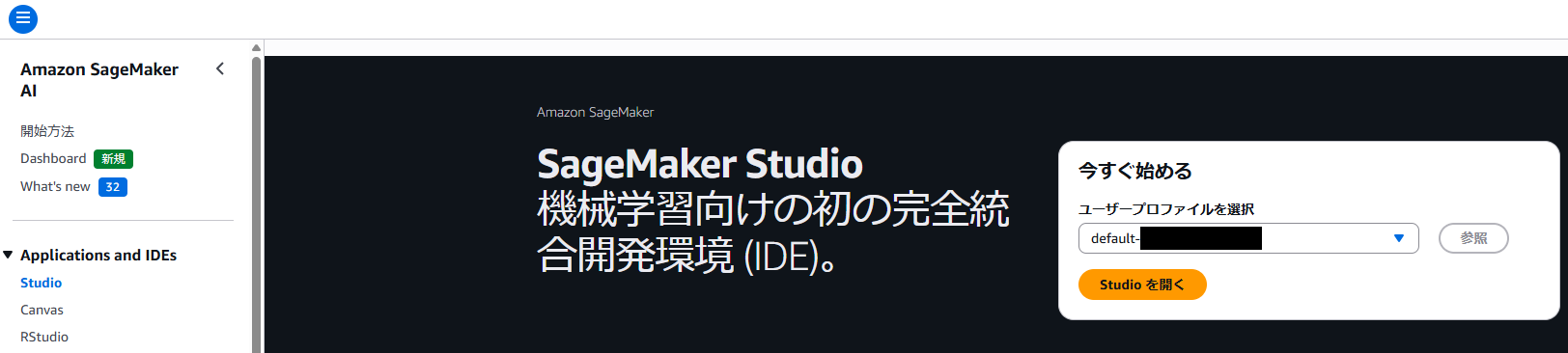
- [JupyterLab]をクリックする

- 右上の[Create JupyterLab space]をクリックする

- 任意の名前(例:JupyterLab-Streamlit-Test)を入力し、[Private]を選択して[Create space]をクリックする

- [Run space]をクリックする
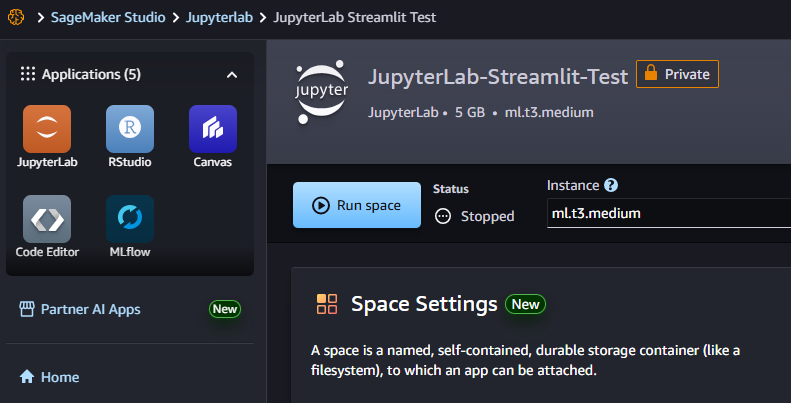
- Statusが「Running」になったことを確認し、[Open JupyterLab]をクリックする

SageMaker JupyterLabログイン後設定
- Otherの下の[Python File]をクリックする
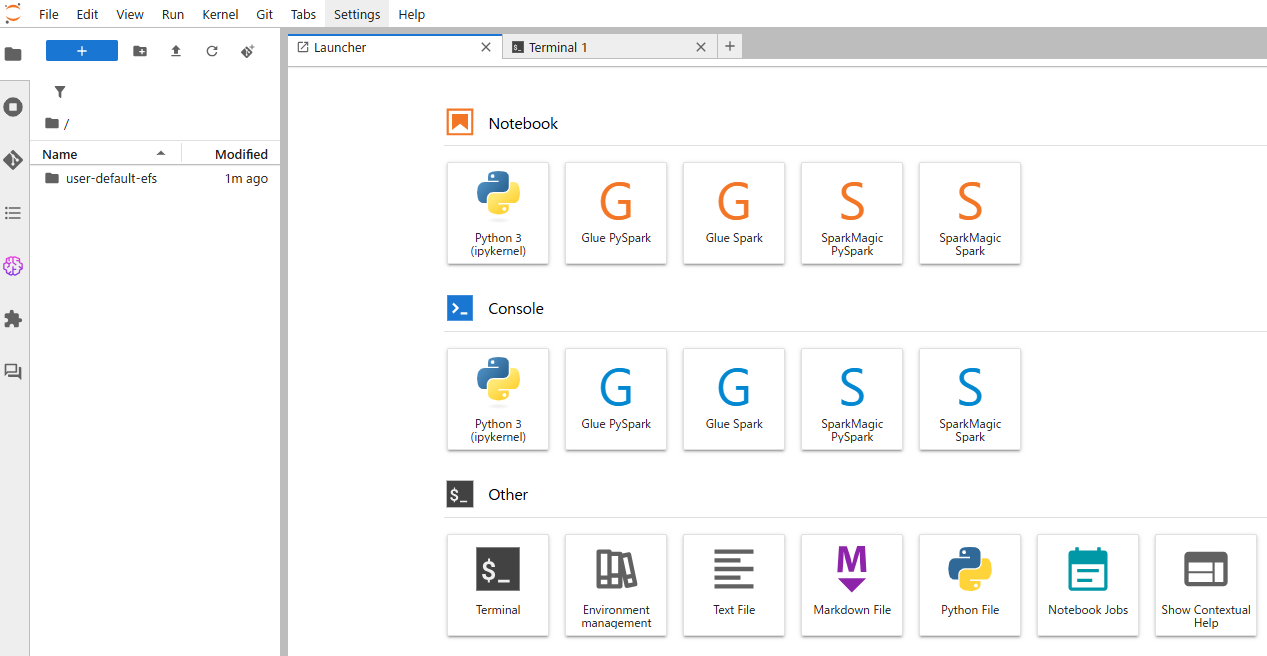
- 以下コードをコピー&ペーストして、ファイルを保存する
import streamlit as st import boto3 import json from datetime import datetime # ページ設定(シンプル化) st.setpageconfig( pagetitle="Claude Chat", pageicon="🤖" ) # タイトル st.title("🤖 Claude Chat") # サイドバーで最小限の設定 with st.sidebar: st.header("設定") # リージョン選択 region = st.selectbox( "リージョン", ["us-east-1", "us-west-2", "ap-northeast-1"] ) # モデル選択 modeloptions = { # Claude 4.5 models "Claude 4.5 Haiku": "us.anthropic.claude-haiku-4-5-20251001-v1:0", "Claude 4.5 Sonnet": "us.anthropic.claude-sonnet-4-5-20250929-v1:0", "Claude 4 Sonnet": "us.anthropic.claude-sonnet-4-20250514-v1:0", # Claude 3.7 models "Claude 3.7 Sonnet": "us.anthropic.claude-3-7-sonnet-20250219-v1:0", # Claude 3.5 models "Claude 3.5 Sonnet v2": "anthropic.claude-3-5-sonnet-20241022-v2:0", "Claude 3.5 Haiku": "anthropic.claude-3-5-haiku-20241022-v1:0", # Claude 3 models "Claude 3 Sonnet": "anthropic.claude-3-sonnet-20240229-v1:0", "Claude 3 Haiku": "anthropic.claude-3-haiku-20240307-v1:0" } modelname = st.selectbox( "モデル", list(modeloptions.keys()) ) modelid = modeloptions[modelname] # 最大トークン数 maxtokens = st.slider("最大トークン数", 100, 4000, 1000) # チャット履歴クリア if st.button("🗑️ 履歴クリア"): st.sessionstate.messages = [] st.rerun() # チャット履歴の初期化 if "messages" not in st.sessionstate: st.sessionstate.messages = [] # Bedrockクライアント @st.cacheresource def getbedrockclient(regionname): try: return boto3.client('bedrock-runtime', regionname=regionname) except Exception as e: st.error(f"接続エラー: {str(e)}") return None # Claude API呼び出し def callclaude(client, modelid, messages, maxtokens): try: body = { "anthropicversion": "bedrock-2023-05-31", "maxtokens": maxtokens, "messages": [{"role": msg["role"], "content": msg["content"]} for msg in messages], "temperature": 0.7 } response = client.invokemodel( modelId=modelid, body=json.dumps(body), contentType='application/json' ) responsebody = json.loads(response['body'].read()) return responsebody['content'][0]['text'] except Exception as e: return f"エラー: {str(e)}" # チャット履歴表示 for message in st.sessionstate.messages: with st.chatmessage(message["role"]): st.markdown(message["content"]) # ユーザー入力 if prompt := st.chatinput("メッセージを入力..."): bedrockclient = getbedrockclient(region) if bedrockclient is None: st.error("AWS認証を確認してください") st.stop() # ユーザーメッセージ追加・表示 st.sessionstate.messages.append({"role": "user", "content": prompt}) with st.chatmessage("user"): st.markdown(prompt) # Claude応答 with st.chatmessage("assistant"): with st.spinner("考え中..."): response = callclaude(bedrockclient, modelid, st.sessionstate.messages, maxtokens) st.markdown(response) st.sessionstate.messages.append({"role": "assistant", "content": response}) - 保存時に以下ポップアップが表示されたら[app.py]と入力し、[Rename and Save]をクリックする
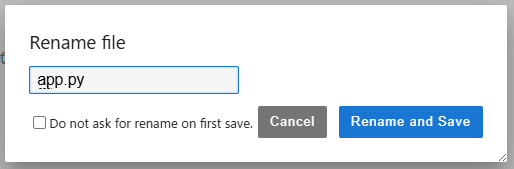
- Otherの下の[Terminal]をクリックする
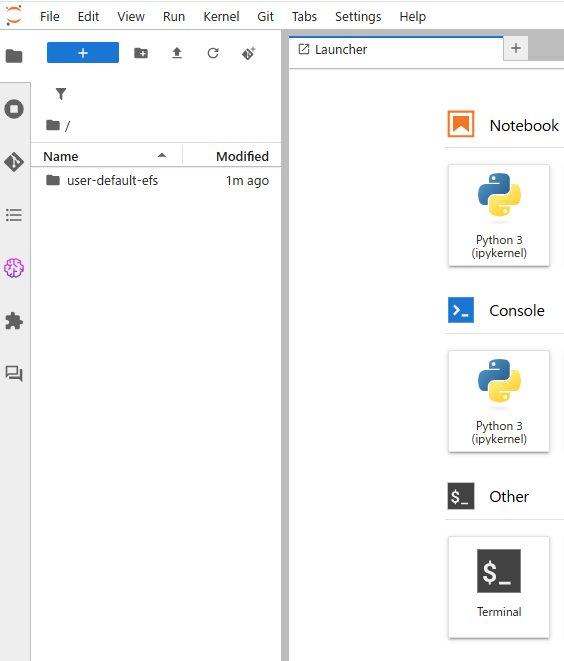
- 以下コマンドを実行してStreamlitをJupyterLabスペースにインストールする
pip install streamlit
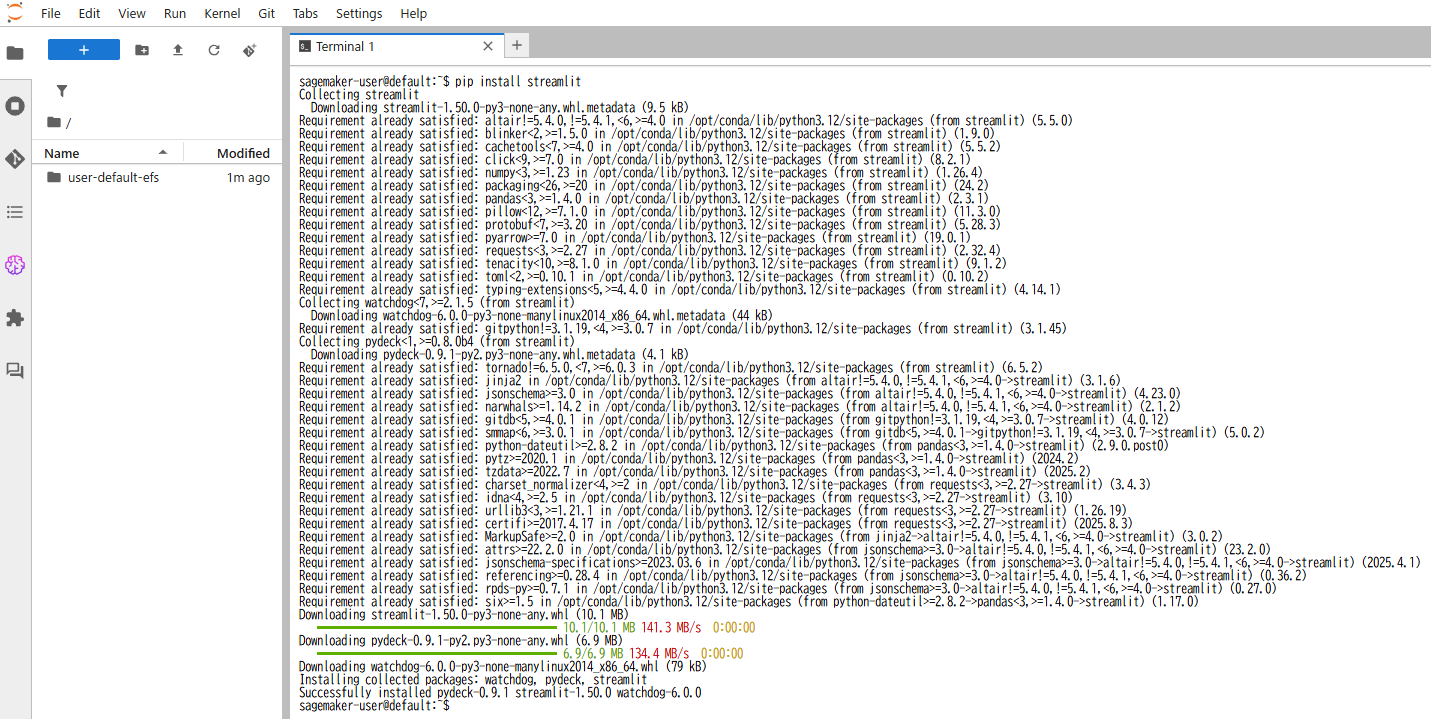
- 以下コマンドを実行してStreamlitを起動する
streamlit run app.py --server.baseUrlPath /jupyterlab/default/proxy/absolute/8501
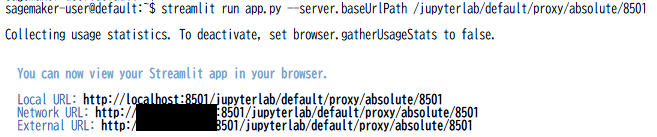
ローカルPCブラウザ操作(Streamlitアクセス)
- ローカルPCでブラウザを開き、以下URLをコピー&ペーストして検索する
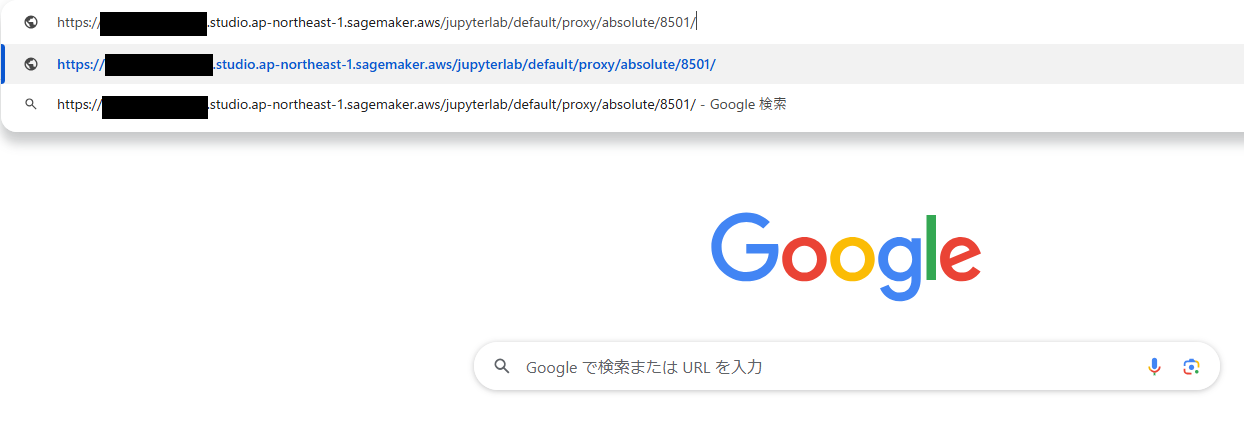
- ※JupyterLab画面表示時のURLを参照

- ※JupyterLab画面表示時のURLを参照
- Streamlitが表示されることを確認する
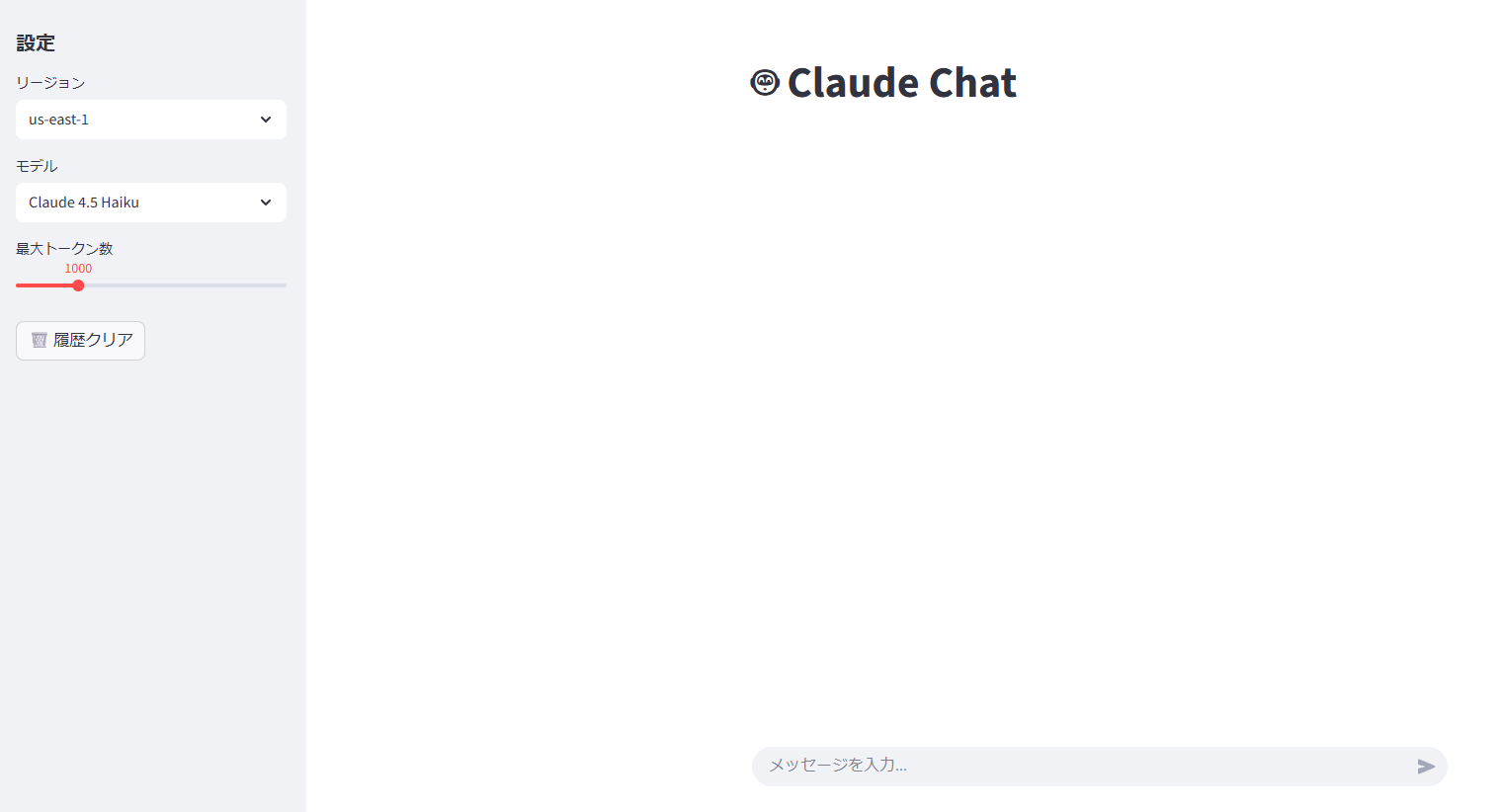
- 任意のプロンプトを入力して回答が返ってくることを確認する
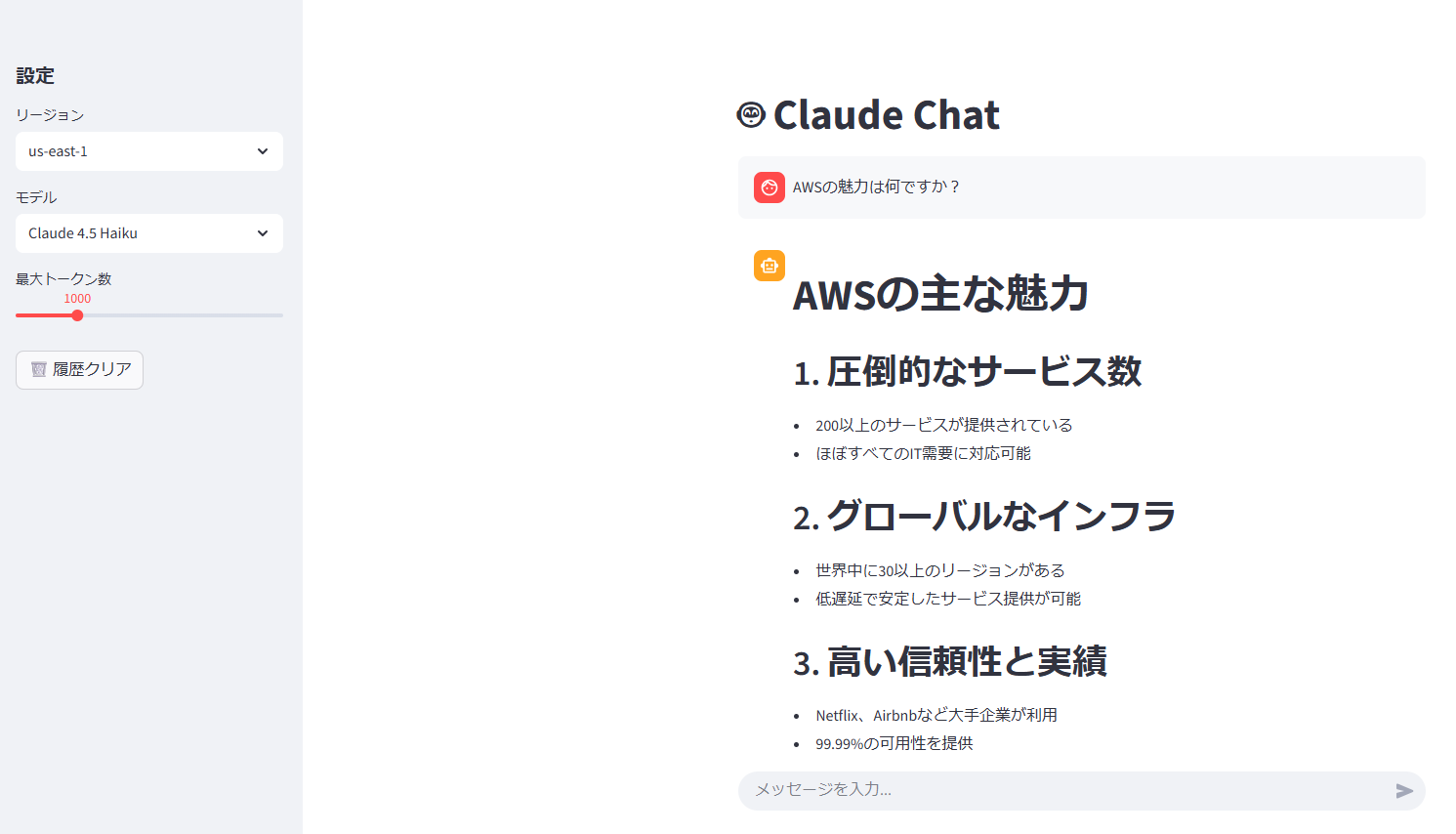
まとめ
app.pyを書き換えるだけで、皆さんのオリジナルのWebアプリをStreamlitで構築することができます!
SageMaker、Bedrockなど最近流行りのサービスを一気に触ることができるので、ぜひ皆さんも上記ハンズオンを試してみてください!
この記事は私が書きました
榎本 将希
記事一覧2024,2025 Japan All AWS Certifications Engineers サッカー観戦とサウナが好きです! 機械学習とAIを勉強中です!
